Google Drive on ehdottomasti edelläkävijä pilvipalveluiden suhteen, ja miljoonat käyttäjät luottavat siihen päivittäin. Mikä tekee ongelmasta, josta tänään puhumme, entistä tärkeämmän. Näyttää nimittäin siltä, että Google Drive on jumissa latauksen aloittamisessa. Jos sinulla on täsmällisiä tai samankaltaisia ongelmia Google Driven kanssa, etsi ratkaisuja alla olevasta luettelosta.
Sisällysluettelo:
- Tarkista verkko
- Tarkista tallennustila ja tiedostotyyppi
- Tyhjennä välimuisti ja tiedot Google Drivesta
- Asenna Google Drive uudelleen
- Yritä ladata tiedosto tietokoneeltasi
Miksi tiedostoni eivät lataudu?
1. Tarkista verkko
Aloitetaan olennaisesta. Tietysti olemme kaikki tietoisia siitä, että Google Drive vaatii vakaan verkkoyhteyden (mieluiten Wi-Fi-yhteyden) tiedostojen lataamiseen Android-laitteesi paikallisesta tallennustilasta tai siihen.
Varmista siis, että puhelimellasi on yhteys vakaaseen langattomaan verkkoon ennen mitään muuta. Jos sinulla on suurempia ongelmia verkon kanssa (jotka näkyvät muiden sovellusten toiminnassa), lue ohjeet sen korjaamiseen täältä .
Jos datapakettisi sallii tämän ja käytät mobiilidataa tiedostojen lataamiseen Google Driveen, varmista, että Google Drivella on pääsy mobiilidataan. Ja että Data Saver ei estä käyttöä. Yleensä saat ilmoituksen Odottaa Wi-Fiä -kehotteen kautta. Sieltä voit valita datan käytön.
Tarkista kuitenkin etukäteen, saako Drive käyttää mobiilidataa seuraavasti:
- Avaa Asetukset .
- Valitse Sovellukset ja ilmoitukset (Sovellukset).
- Laajenna Kaikki sovellukset .
- Etsi ja avaa Google Drive sovellusluettelosta.
- Varmista kohdassa Rajoita tiedonsiirtoa tai Mobiilidata ja Wi-Fi , että mobiilidata on sallittu .
2. Tarkista tallennustila ja tiedostotyyppi
Säilytystila on toinen asia, josta sinun on huolehdittava. Varmista, että pilvitallennustilassasi on tarpeeksi vapaata tilaa. Oletuksena jokainen käyttäjä saa 15 Gt ilmaista tallennustilaa. Jos tarvitset lisää, joudut maksamaan tilausmaksun. Mikä, kaikki mukaan lukien, ei ole niin kallista.
Tämän lisäksi suosittelemme varmistamaan, että Google Drive tukee käsillä olevaa tiedostoa, jonka haluat ladata. Löydät täydellisen luettelon tuetuista tiedostotyypeistä ja -muodoista täältä .
3. Tyhjennä välimuisti ja tiedot Google Drivesta
Jos ulkoisia ongelmia ei ole, yritetään käsitellä sisäisiä. Epäilemme paikallisten tietojen korruptiota, joka aiheuttaa käsillä olevan ongelman. Suosittelemme aina poistamaan paikalliset tiedot ja etsimään parannuksia. Jos tämä ei auta, voit aina asentaa sovelluksen uudelleen.
Näin voit tyhjentää paikalliset tiedot Google Drivesta Android-laitteellasi:
- Avaa Asetukset .
- Valitse Sovellukset ja ilmoitukset .
- Laajenna Kaikki sovellukset .
- Etsi ja avaa Google Drive .
- Napauta Tallennustila .
- Tyhjennä tiedot ja käynnistä puhelin uudelleen.
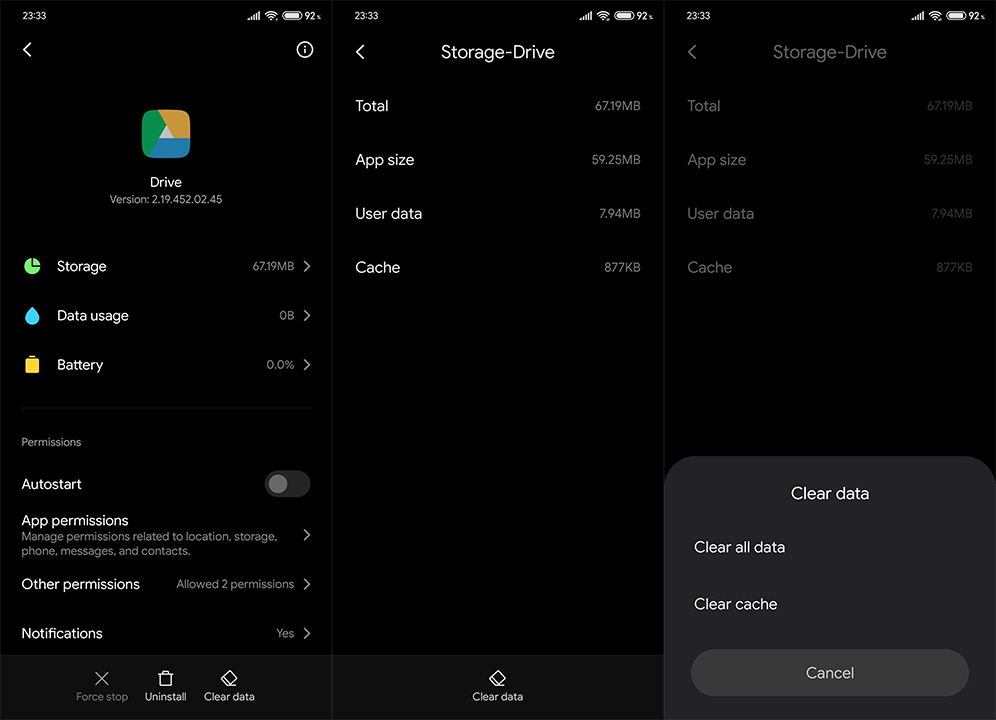
Jos Google Drive on edelleen jumissa latauksen aloittamisessa, jatka seuraavaan vaiheeseen.
4. Asenna Google Drive uudelleen
Jos sovellus ei toimi tarkoitetulla tavalla, uudelleenasennus on ilmeinen vianetsintävaihe. Uudelleenasennuksen lisäksi voit myös yrittää poistaa Google-tilisi ja kirjautua sisään uudelleen.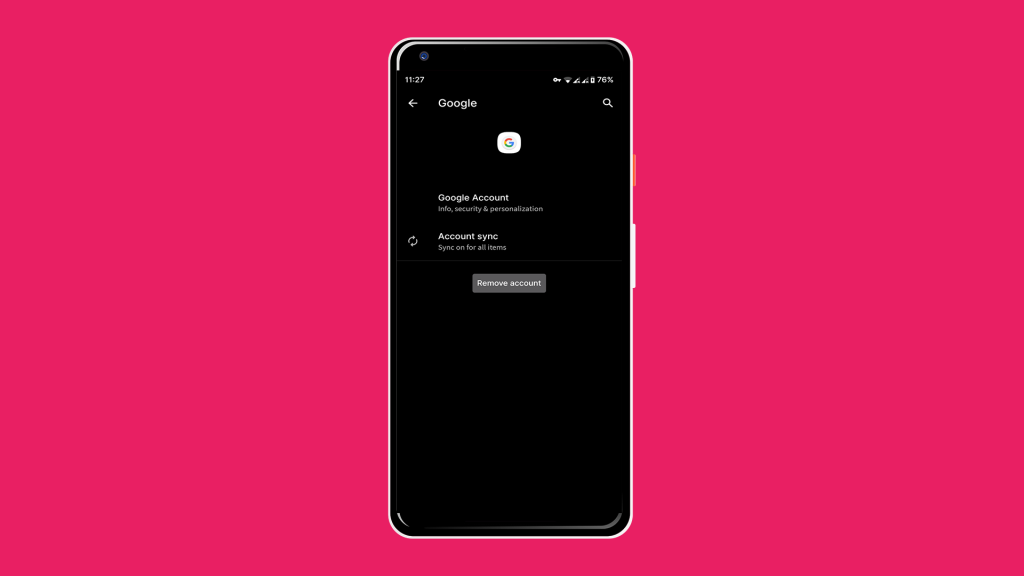
Mutta ensin poista Google Drive noudattamalla näitä ohjeita:
- Avaa Play Kauppa .
- Etsi Drive .
- Poista Google Drive -sovellus.
- Asenna sovellus uudelleen ja käynnistä laite uudelleen.
5. Yritä ladata tiedosto tietokoneeltasi
Jos mikään ei auttanut, voit kokeilla Chromen käyttöä Androidin työpöytäsivustotilan kanssa. Näin voit käyttää web-pohjaista Google Drivea puhelimellasi ilman PC:tä tai Macia/Chromebookia.
Jos se ei auta, pelkäämme, että voimme suositella vain ongelmallisen tiedoston siirtämistä tietokoneellesi ja sen lataamista Google Driveen sieltä. Google lisäsi äskettäin Google Driven työpöydälle, mikä tulee mieleen, jos luotat palveluun paljon ja Drive for Android on huonompi.
Sen pitäisi tehdä se. Kiitos, että luit ja älä epäröi jättää palautetta alla olevaan kommenttiosaan. Kysymykset, ehdotukset tai vaihtoehtoiset ratkaisut ovat aina tervetulleita.
![Xbox 360 -emulaattorit Windows PC:lle asennetaan vuonna 2022 – [10 PARHAAT POINTA] Xbox 360 -emulaattorit Windows PC:lle asennetaan vuonna 2022 – [10 PARHAAT POINTA]](https://img2.luckytemplates.com/resources1/images2/image-9170-0408151140240.png)
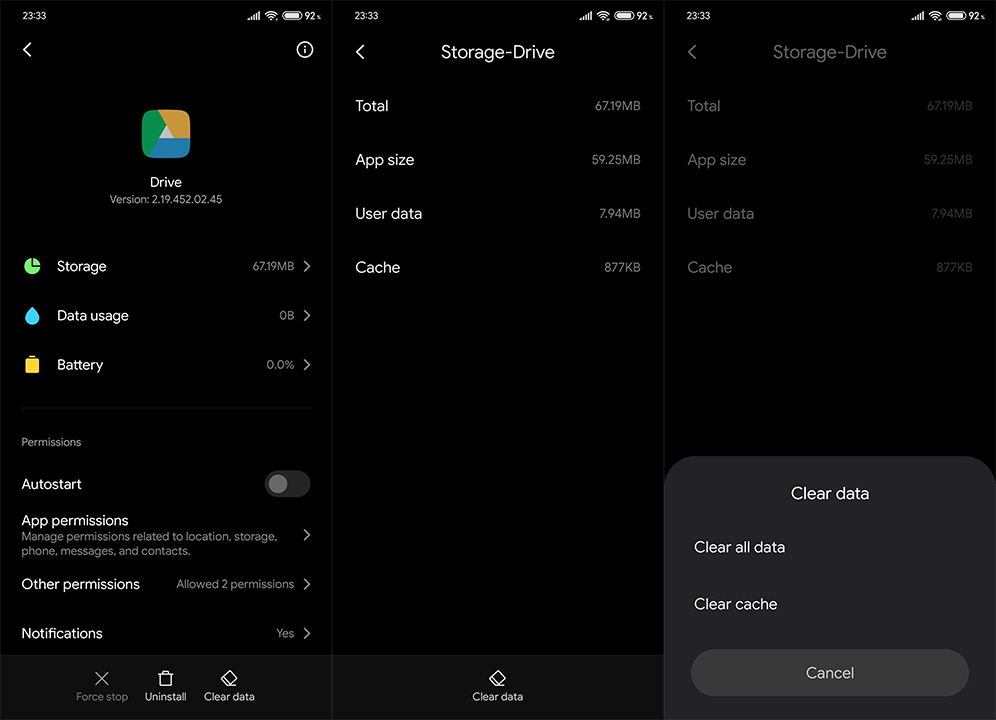
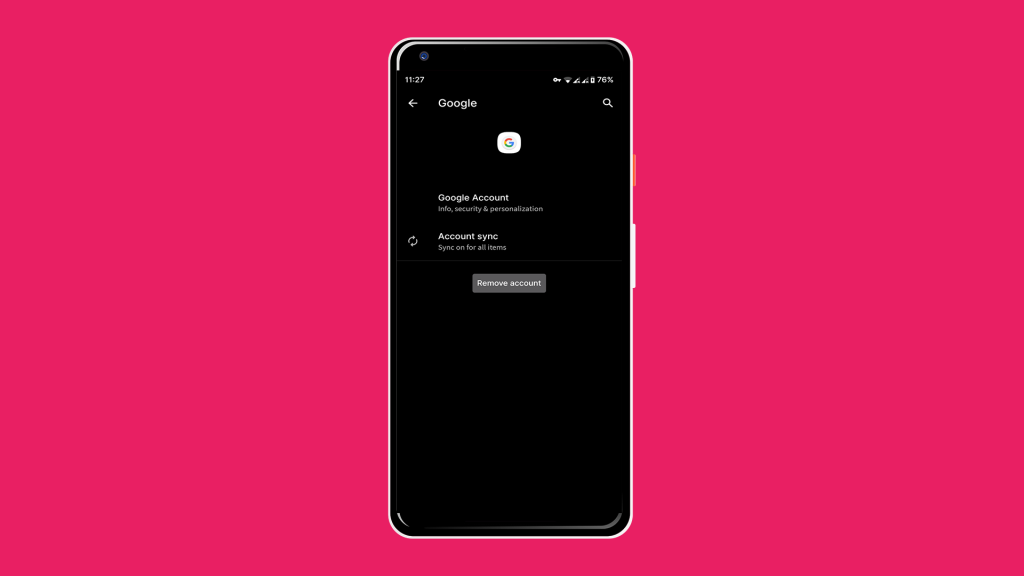
![[100 % ratkaistu] Kuinka korjata Error Printing -viesti Windows 10:ssä? [100 % ratkaistu] Kuinka korjata Error Printing -viesti Windows 10:ssä?](https://img2.luckytemplates.com/resources1/images2/image-9322-0408150406327.png)




![KORJAATTU: Tulostin on virhetilassa [HP, Canon, Epson, Zebra & Brother] KORJAATTU: Tulostin on virhetilassa [HP, Canon, Epson, Zebra & Brother]](https://img2.luckytemplates.com/resources1/images2/image-1874-0408150757336.png)

![Kuinka korjata Xbox-sovellus, joka ei avaudu Windows 10:ssä [PIKAOPAS] Kuinka korjata Xbox-sovellus, joka ei avaudu Windows 10:ssä [PIKAOPAS]](https://img2.luckytemplates.com/resources1/images2/image-7896-0408150400865.png)
